Doküman Özellikler
Döküman yönetimi ekranında, depo ve klasörleriniz için çeşitli kural ve özellikler tanımlayabilirsiniz. Bunun için özellikler menüsünü kullanmalısınız.
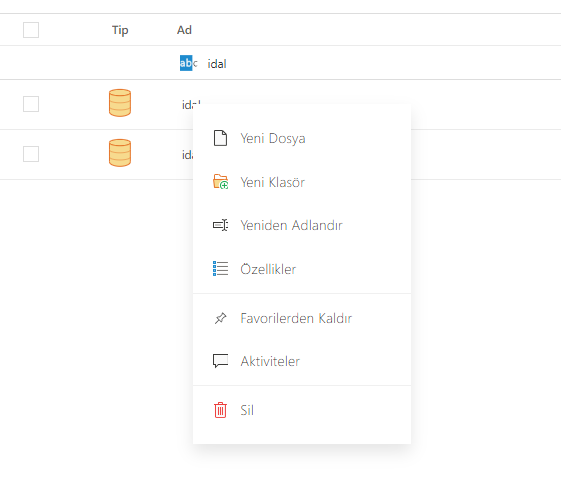
Özellikler menüsüne erişmek için, tanımlamak istediğiniz depo ya da klasöre sağ tıklayıp özellikler itemine tıklamanız yeterli.
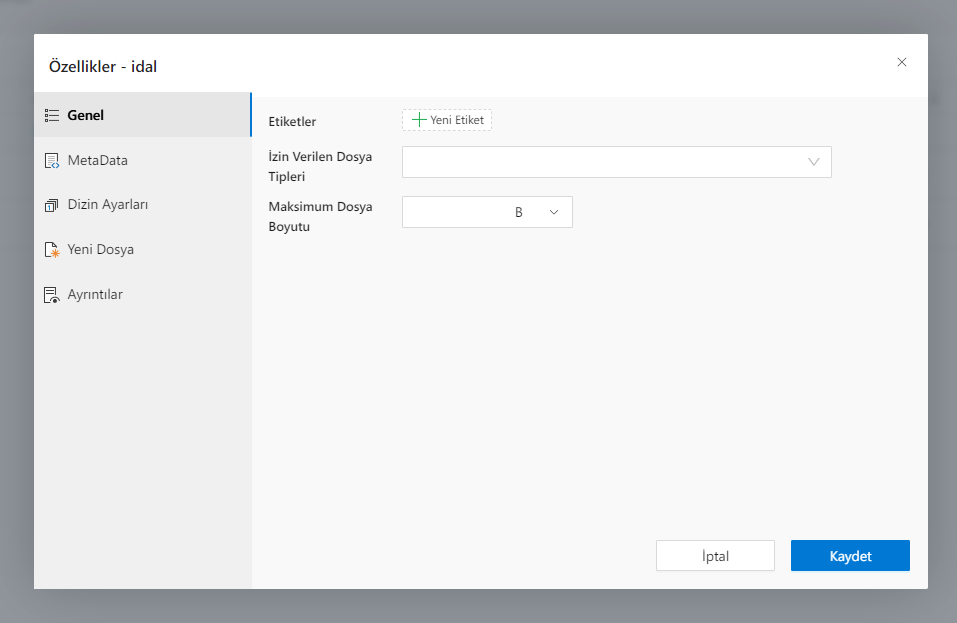
Açılan ekranda, Depo ve klasör için sırasıyla, Genel, MetaData, Dizin Ayarları, Yeni Dosya, Ayrıntılar ana başlıklarında özellikleri tanımlayıp görüntüleyebilirsiniz.
Doküman Özellikler menüleri
Genel
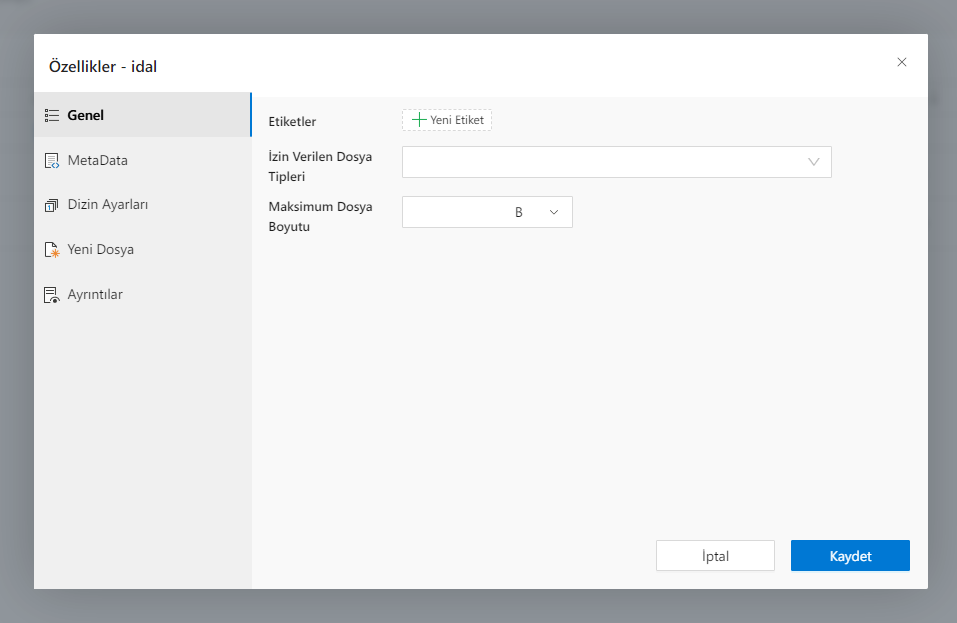
Genel menüsü altında, ilk olarak etiket kısmını görüyoruz. Buradan depo ve klasör için özel etiket tanımlayabilirsiniz. Döküman yönetimi içinde arama ve filtrelemelerinizde bu etiketleri kullanabilirsiniz.
Eğer depo yada klasörünüze belli dosya formatlarının yüklenmesini istiyorsanız, İzin verilen dosya tipleri kısmını kullanabilirsiniz. Seçim kutusundan hangi dosya tiplerine izin vermek istiyorsanız, onların mimetype bilgilerini seçmeniz yeterli olacaktır.
Maksimum dosya boyutu bölümü, adından da anlaşılacağı gibi, depo yada klasörünüze yüklenen dosyaların belli boyutu aşmamasını isterseniz kullanabileceğiniz bir özellik. Örneğin benim klasörüme 1 megabayttan büyük dosya yüklenmesin isterseniz, 1 ve MB olarak ayarlamanız yeterli.
MetaData
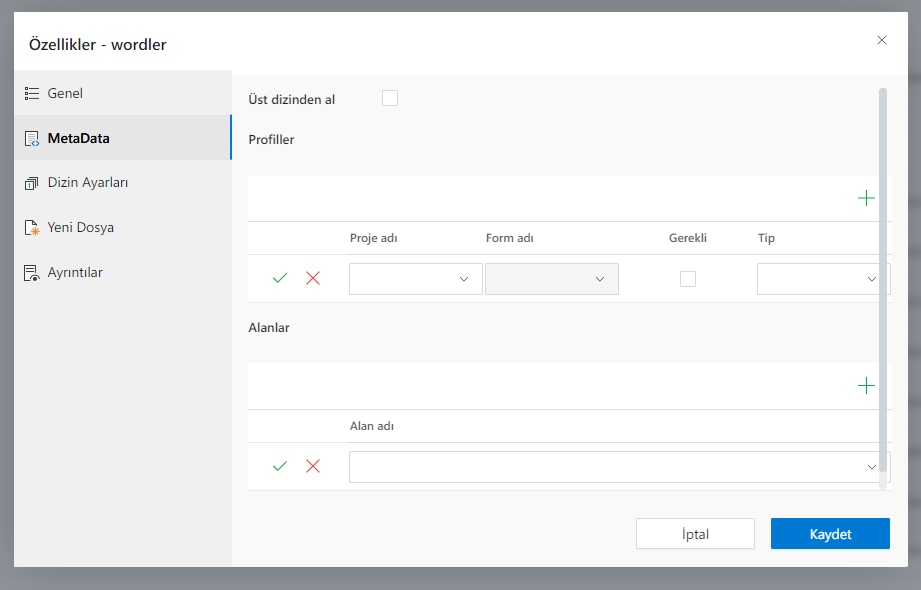
MetaData menüsü, depo ve klasörlerinize, klasör oluşturma ya da dosya yüklenmesi aşamalarında, kullanıcıya belli bir formu doldurtmak isterseniz kullanabileceğiniz bir menüdür.
Kullanıcılar yeni klasör ve dosyalar ile beraber belirleyeceğiniz formları doldururlar. Doldurulan form verileri klasör ve dosyalar ile beraber kaydedilir. Daha sonra klasör ve form profilini göster diyerek bu form verilerini görebilirsiniz. Döküman yönetimi arama ekranında form verilerini aratarak bağlı oldukları dosyalara ve klasörlere erişebilirsiniz.
Bu kısımda Profiller artı (+) butonuna basarak yeni proje ve form belirleyebilirsiniz. Proje ve formunu seçtikten sonra "Gerekli" kutucuğunu işaretleyerek formu doldurmanın gerekliliğini belirleyebilirsiniz. Ardından "Tip" kolonundan klasör oluşturulduğunda mı, dosya yüklendiğinde mi ya da her ikisi durumda mı, bu form ekranlarının kullanıcıya gösterileceğini belirleyebilirsiniz.
Birden fazla Proje Form tanımlayabilirsiniz. Tanımlama işleminiz bittiğinde satırın en başındaki Ok işaretine tıklayarak işleminizi kaydedebilirsiniz.
Alanlar kısmında ise seçili formların hangi alanlarının grid ekranında gözükeceğini seçebilirsiniz. Birden fazla seçim yapabilirsiniz. Her seçimden sonra Ok butonuna tıklayarak seçiminizi kaydedebilirsiniz.
Son adım olarak ise en altta bulunan Kaydet butonuna tıklamanız gerekiyor.
Not: MetaData ve Dizin Ayarları menüleri üzerindeki işlemleriniz varsayılan olarak alt dizinlerde de geçerlidir. "Üst Dizinden Al" sayesinden alt dizinlerde bu ayarlamalarınızı tekrar yapma zahmetine girmenize gerek yoktur. Alt dizinlerde farklı ayar yapmak isterseniz "Üst Dizinden Al" kutucuğunun işaretini kaldırmanız yeterlidir.
Dizin Ayarları
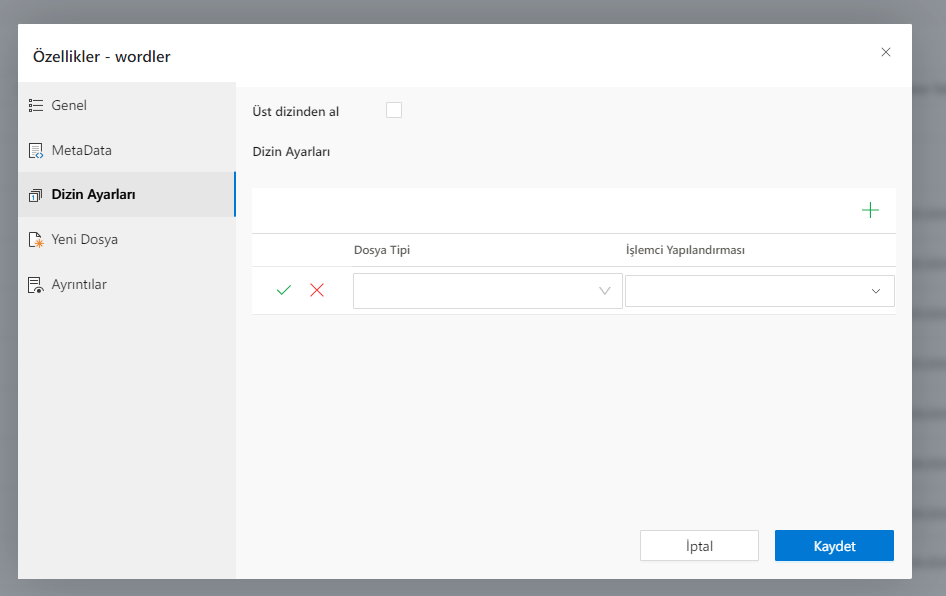
Csp Döküman Yönetimi, sizlere dosyalarınız üzerinden ocr yapmaya olanak tanıyor. Depo ya da klasörünüzün Dizin Ayarları menüsünden ayarlama yaparak, yüklediğiniz dosyaların içeriğini düz yazı olarak alabilir ve sisteme kaydebilirsiniz. Ardından Döküman Yönetimi arama ekranından tüm metin arama işlemi gerçekleştirebilirsiniz. Dosyanız içinde bulunan tek bir ibareyi aratarak, ilgili ibarenin içinde geçtiği tüm dosyalara erişebilirsiniz.
Dizin ayarları menüsünden öncelikle varsa Üst Dizinden Al kutucuğunun işaretini kaldırmanız gerekiyor. (Üst Dizinden Al işaretinin ne olduğuna sayfa sonunda değineceğiz.) "Dosya Tipi" kısmından hangi dosya tiplerinde tüm metin arama yapmak isterseniz seçmelisiniz. İşlemci yapılandırmasından da hangi işlemciyi kullanmak isterseniz seçmelisiniz. Ardından Ok butonuna tıklayın.
Birden fazla kayıt girebilirsiniz.
Sayfa sonundaki "Kaydet" butonuna tıklayarak ayarlarınızı kaydedin. Artık yüklediğiniz dosyalar üzerinde ocr işlemi yapılmaktadır.
Ocr işlemi ile beraber yüklenen dosyalara otomatik yapay zeka destekli kategori belirleme işlemi de yapılmaktadır.
Not: MetaData ve Dizin Ayarları menüleri üzerindeki işlemleriniz varsayılan olarak alt dizinlerde de geçerlidir. "Üst Dizinden Al" sayesinden alt dizinlerde bu ayarlamalarınızı tekrar yapma zahmetine girmenize gerek yoktur. Alt dizinlerde farklı ayar yapmak isterseniz "Üst Dizinden Al" kutucuğunun işaretini kaldırmanız yeterlidir.
Yeni Dosya
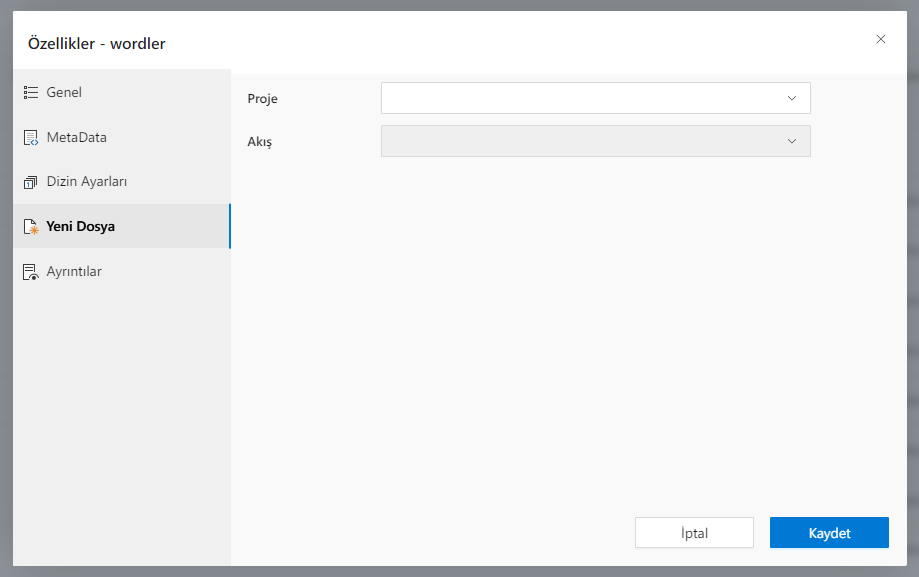
Csp Döküman Yönetimi, sizlere yüklediğiniz dosya ile beraber istediğiniz akışı otomatik olarak tetikletme imkanı sunmaktadır.
Bunun için Yeni Dosya menüsünden projenizi ve akışınızı seçip "Kaydet" butonuna basmanız yeterlidir.
Not: Akışınızın aşağıdaki değişkenlere sahip olması gerekmektedir.
StartedFrom (string),
CreatedFileId (long),
CreatedFilePath (string)
Ayrıntılar
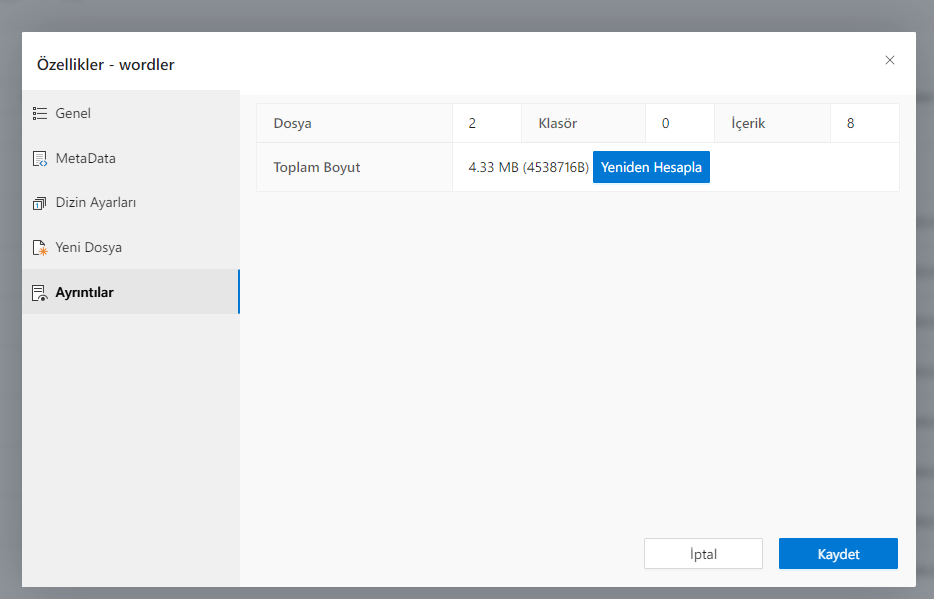
Csp Döküman Yönetimi, sizlere Depo ve klasörlerinizin toplam boyutunu hem item sayısı hemde mb olarak görmenize olanak tanıyor.
Bunun için "Ayrıntılar" menüsünden "Hesapla" butonuna tıklamanız yeterilidir.